Важно! Расширенная поддержка Windows XP была прекращена 14 апреля 2009 года, по этой причине произвести обновление Internet Explorer штатными средствами операционной системы сейчас невозможно. Для этого необходимо воспользоваться заранее скачанным инсталлятором браузера.
Читайте также: Как обновить Opera в Windows XP
В последних релизах Windows XP по умолчанию установлен Internet Explorer 6, который в настоящее время не способен обеспечить комфортное пребывание в интернете. Из-за устаревших протоколов сертификации этот браузер не может открыть страницы современных сайтов. При попытке сделать это появляется соответствующая ошибка, которую можно наблюдать на изображении ниже. Ситуация исправляется обновлением веб-обозревателя до восьмой версии.
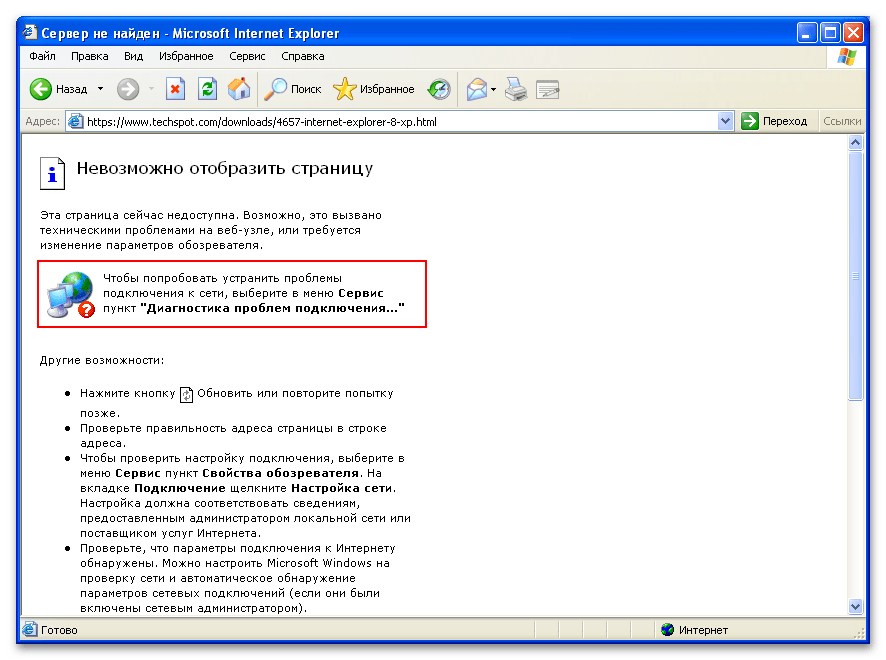
Еще стоит отметить, что непосредственно в самом браузере есть опция «Microsoft Update», которая в теории должна запускать процесс обновления приложения. Но после нажатия на соответствующий пункт меню происходит переход на официальный сайт Microsoft, который попросту не открывается в шестой версии Internet Explorer.
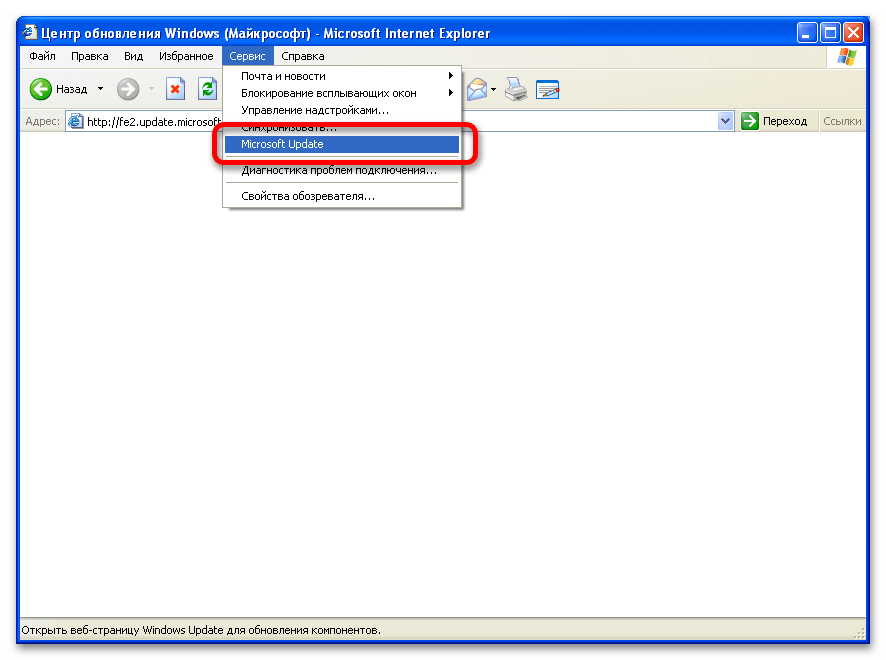
Перед выполнением представленной ниже инструкции настоятельно рекомендуется обновить Windows XP до последней версии, иначе некоторые действия в ней произвести будет невозможно. Процедура эта не займет много времени. На нашем сайте есть отдельная статья с подробным описанием этого процесса.
Подробнее: Как обновить Windows XP до последней версии Service Pack 3
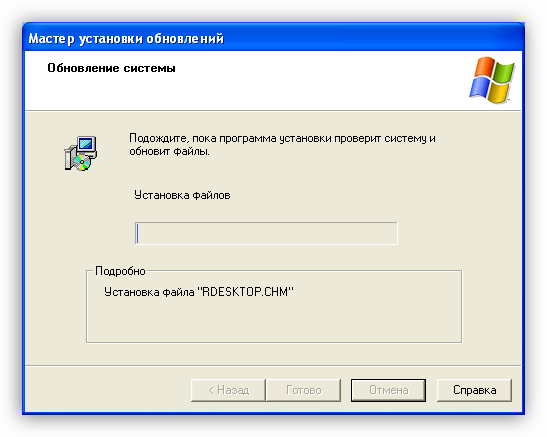
Примечание! На момент написания статьи последняя версия Internet Explorer одиннадцатая, но выполнить ее установку на Windows XP невозможно, так как отсутствует поддержка.
Чтобы обновить браузер, потребуется вручную скачать установщик новой версии на компьютер и запустить его. По возможности рекомендуется загрузить инсталлятор заранее на современной операционной системе, а после перенести файл на компьютер с Windows XP. Это облегчит выполнение поставленной задачи, но приведенная ниже инструкция подразумевает использования стандартных средств системы.
- Откройте меню «Пуск» и запустите приложение «Интернет». Если в основной области его нет, перейдите в раздел «Все программы» и отыщите браузер там.
-
В появившемся окне введите в поле «Адрес» поисковой запрос по типу
«download ie 8 for windows xp»и кликните по кнопке «Переход», чтобы произвести поиск нужной программы в интернете. Важно делать именно так, как описано, в противном случае поисковая система может попросту не прогрузиться. - Находясь на странице сервиса Bing, переходите по каждой предложенной ссылке, пока не будет найден сайт, который откроется в Internet Explorer 6. На момент написания статьи корректно отображался ресурс, ссылка на который есть на скриншоте ниже.
-
Отыщите на странице открывшегося сайта кнопку для загрузки новой версии браузера на компьютер. Зачастую она содержит в себе слово «download». Кликните по ней левой кнопкой мыши.
Примечание! В некоторых случаях может потребоваться выбрать разрядность программы, тогда следует ориентироваться на версию операционной системы. Нужную информацию можно узнать в специальном меню. Об этом подробно рассказывается в другой статье, опубликованной на нашем сайте.
Подробнее: Как узнать разрядность системы в Windows XP
- При появлении диалогового окна с предупреждением от системы безопасности кликните по кнопке «Да», чтобы закрыть его и продолжить загрузку.
- В меню «Загрузка файла» выберите действие, которое необходимо произвести с исполняемым файлом после его скачивания. Рекомендуется нажать по кнопке «Сохранить».
- В появившемся окне файлового менеджера перейдите в папку, куда будет сохранен установщик Internet Explorer 8. Поле этого кликните «Сохранить».
- Дождитесь завершения скачивания файла. За ходом выполнения этой процедуры можно следить в соответствующем окне.
- После того как полоса прогресса полностью заполнится, нажмите по кнопке «Открыть папку», чтобы сразу перейти к просмотру инсталлятора в окне файлового менеджера. Если это не было сделано, воспользуйтесь «Проводником».
-
Попав в каталог с установщиком, запустите его, дважды кликнув по иконке левой кнопкой мыши.
Примечание! Если исполняемый файл не запускается или при попытке его открытия появляется ошибка, следует устранить все неполадки с инициализацией. На нашем сайте есть материал на соответствующую тему. В случае возникновения проблем рекомендуется с ним ознакомиться.
Подробнее: Решение проблем с запуском файлов EXE в Windows XP
- Появится приветственное окно инсталлятора, в котором необходимо выбрать пункт «Пока не хочу участвовать в этой программе» и нажать кнопку «Далее». Важно подчеркнуть, что выбирать следует именно этот ответ.
- Ознакомьтесь с текстом лицензионного соглашения, после чего примите его, щелкнув по соответствующей кнопке. В противном случае продолжить процесс установки программы не получится.
- Дайте согласие на параллельную установку последних обновлений, которые необходимы для корректной работы Internet Explorer 8. Для этого поставьте отметку напротив пункта «Установить обновления» и нажмите «Далее».
- Дождитесь завершения процесса инсталляции браузера в систему. За ходом его выполнения можно следить в соответствующем окне.
- На завершающем этапе щелкните по кнопке «Перезагрузить сейчас», чтобы выполнить немедленный перезапуск компьютера. В противном случае браузер работать не будет.
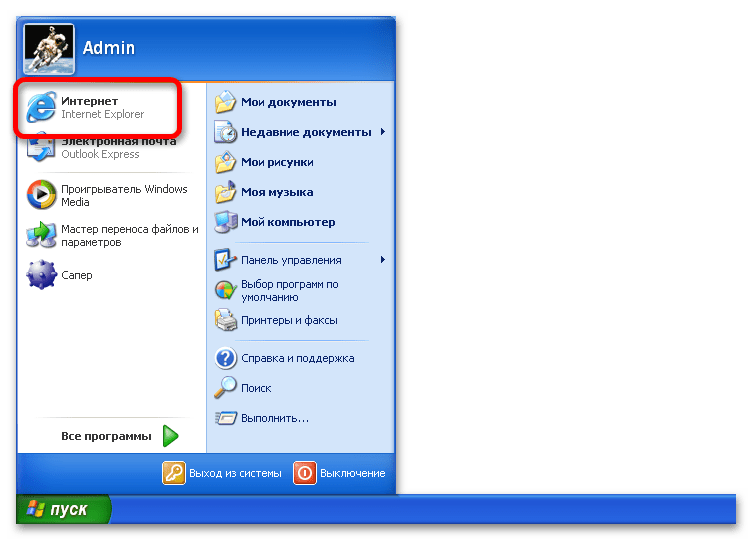
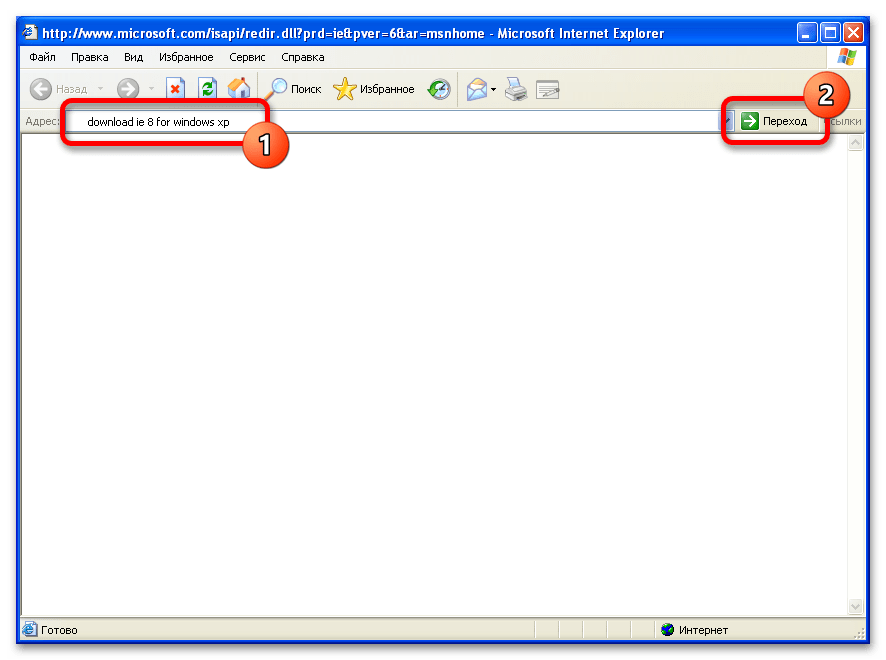
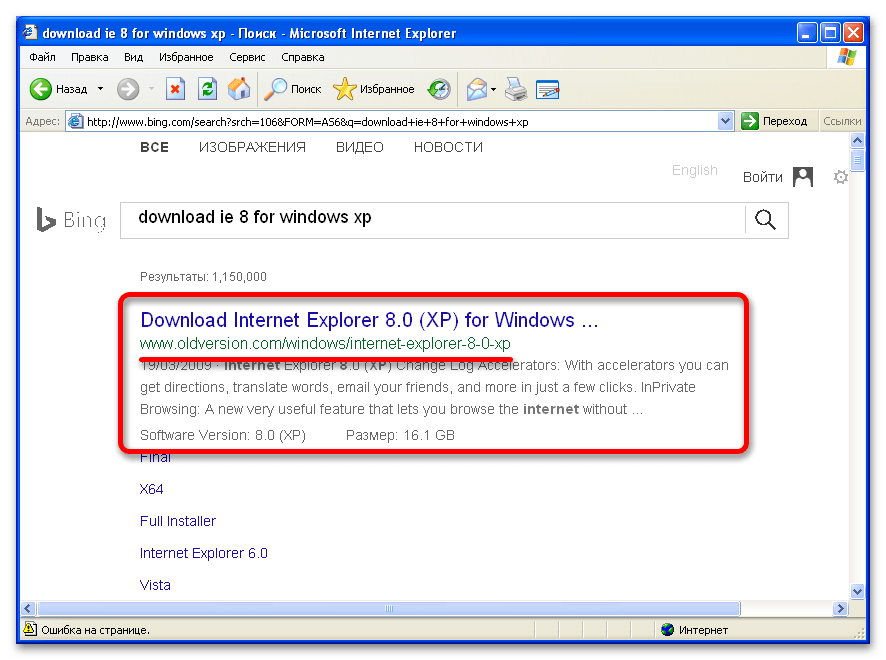
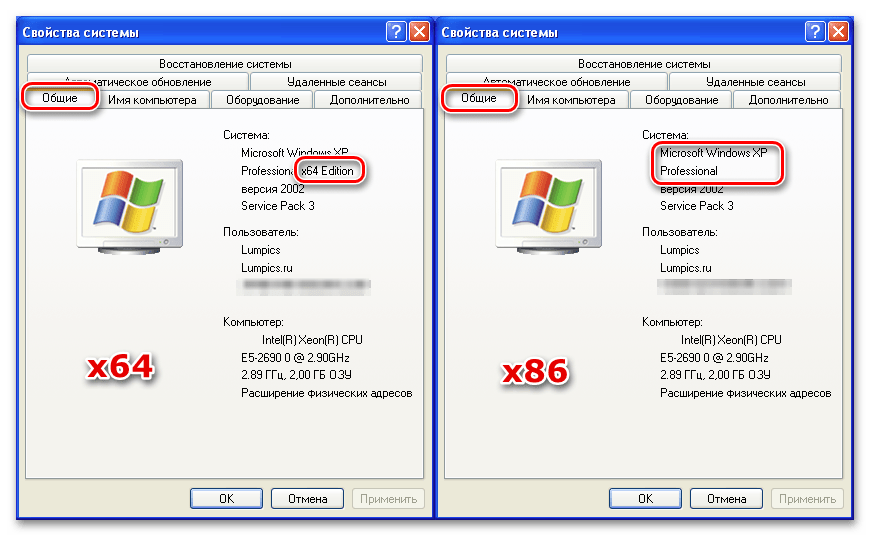
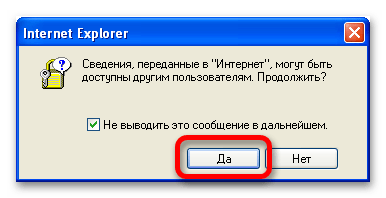
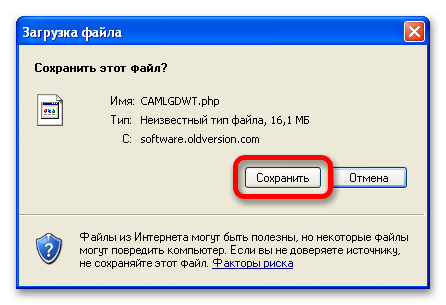
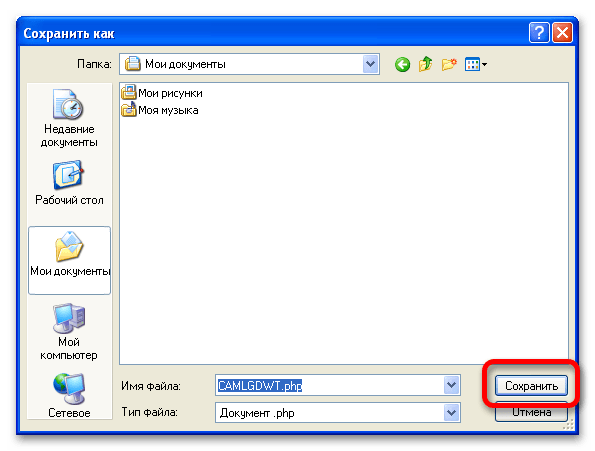
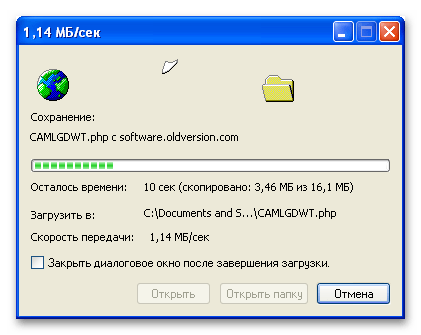
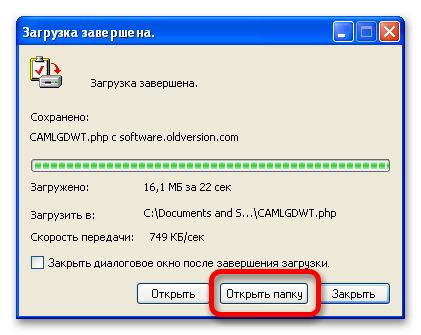
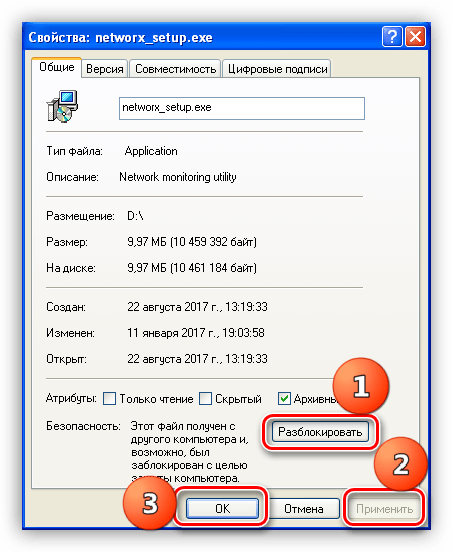
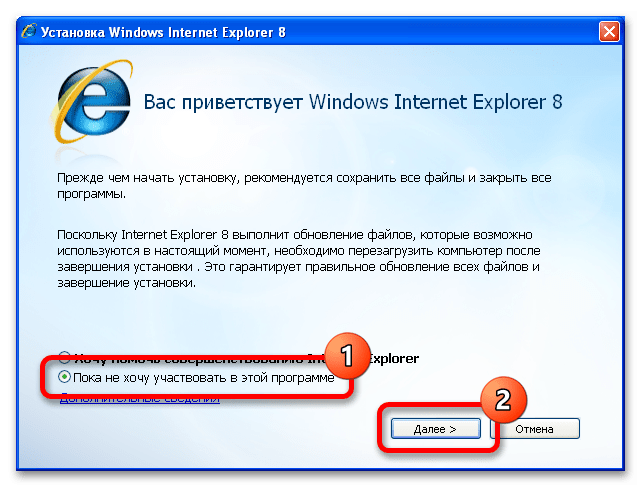
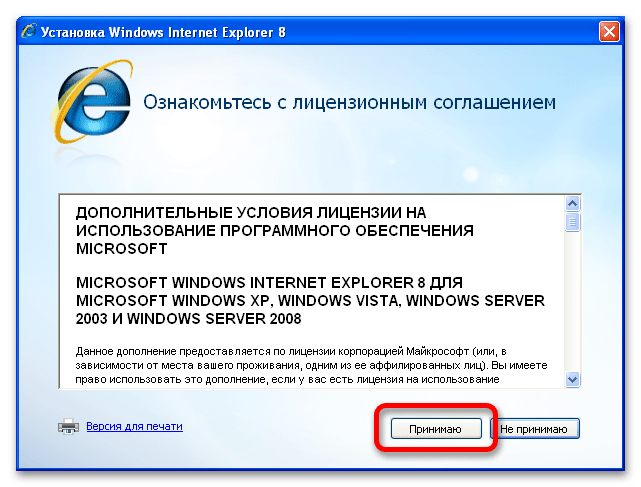
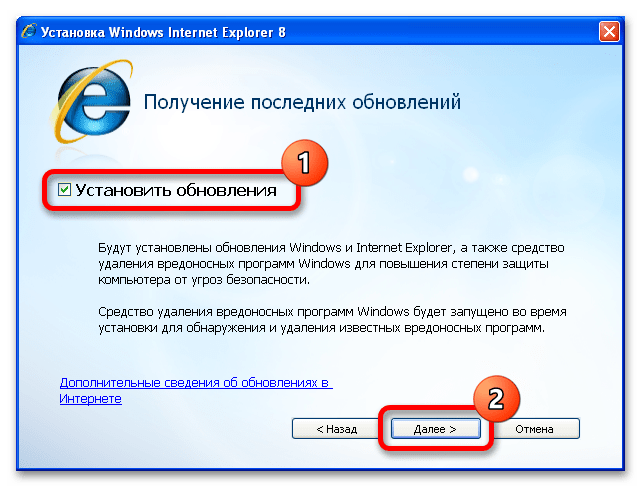
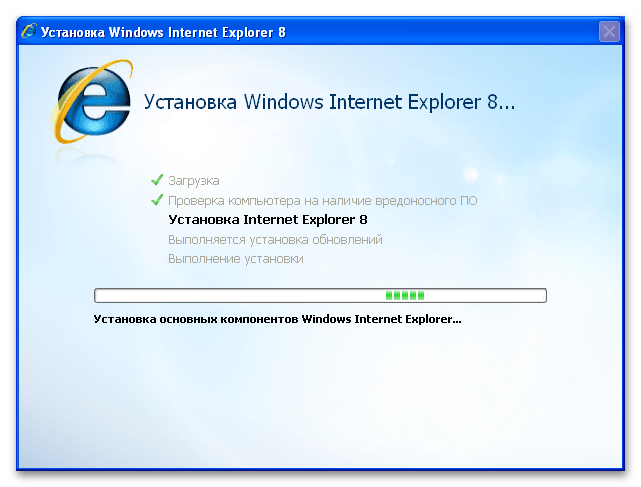

Читайте также: Можно ли установить Internet Explorer 9 на Windows XP
После повторно запуска Internet Explorer 8 готов к использованию. Теперь он способен корректно работать с множеством современных сайтов. Но стоит отметить, что браузер все равно может отображать информацию на страницах некорректно. Это видно на скриншоте ниже.
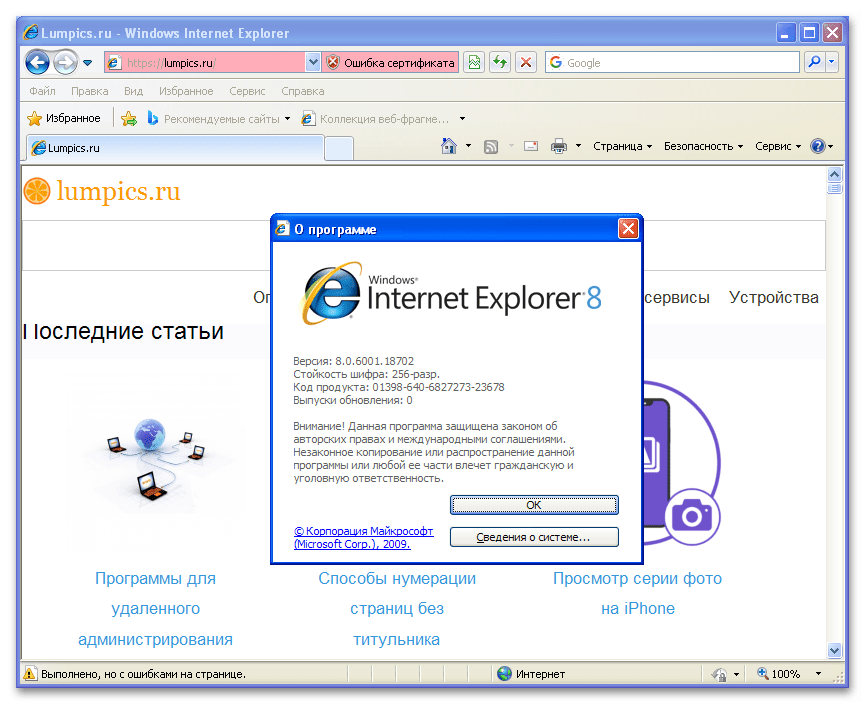
Важно! Есть вероятность, что выполнить все действия, описанные в приложенной выше инструкции, не получается из-за проблем с подключением к интернету. В таком случае изначально потребуется их устранить, а только потом выполнять обновление браузера. На нашем сайте есть отдельная статья, в которой описывается процесс корректной настройки соединения. Также рекомендуется отключить работу брандмауэра на время выполнения манипуляций по обновлению Internet Explorer.
Подробнее:
Как правильно настроить подключение к интернету в Windows XP
Как отключить брандмауэр в операционной системе Windows XP
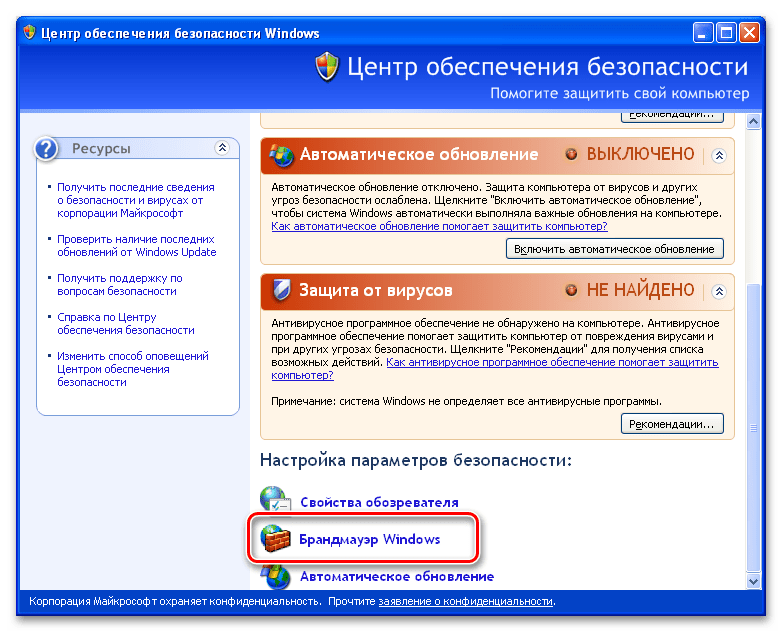
 Наш Telegram каналТолько полезная информация
Наш Telegram каналТолько полезная информация
 Обновление Safari на macOS
Обновление Safari на macOS
 Загружаем macOS с флешки
Загружаем macOS с флешки
 Сворачивание всех окон в macOS
Сворачивание всех окон в macOS
 Очистка кэша на компьютере с macOS
Очистка кэша на компьютере с macOS
 Открываем EXE-файлы на macOS
Открываем EXE-файлы на macOS
 Как выключить MacBook
Как выключить MacBook
 Подключение MacBook к телевизору
Подключение MacBook к телевизору
 Копирование и вставка текста на MacBook
Копирование и вставка текста на MacBook
 Процедура чистой установки macOS
Процедура чистой установки macOS
 Обновление macOS до последней версии
Обновление macOS до последней версии
 Подключение принтера к MacBook
Подключение принтера к MacBook
 Способы запуска «Диспетчера задач» в macOS
Способы запуска «Диспетчера задач» в macOS
 Смена языка системы и раскладки клавиатуры на macOS
Смена языка системы и раскладки клавиатуры на macOS
 Архиваторы для macOS
Архиваторы для macOS
 Обновление Windows 8 до Windows 10
Обновление Windows 8 до Windows 10
 Обновление Windows XP до Service Pack 3
Обновление Windows XP до Service Pack 3
 Как сделать загрузочную флешку Windows XP
Как сделать загрузочную флешку Windows XP
 Как сбросить пароль учетной записи Администратора в Windows XP
Как сбросить пароль учетной записи Администратора в Windows XP
 Запускаем Windows XP в безопасном режиме
Запускаем Windows XP в безопасном режиме
 Инструкция по установке Windows XP с флешки
Инструкция по установке Windows XP с флешки lumpics.ru
lumpics.ru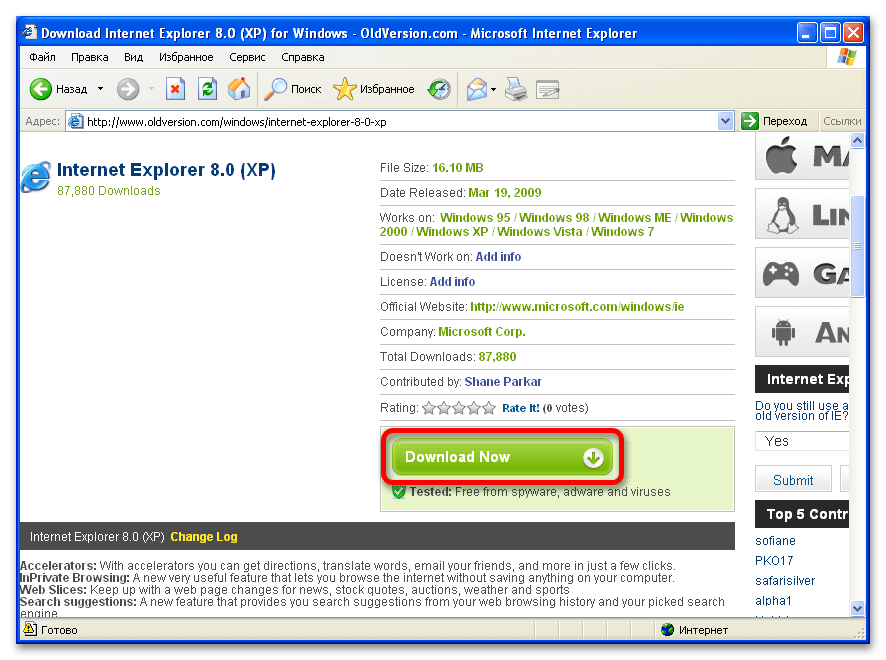

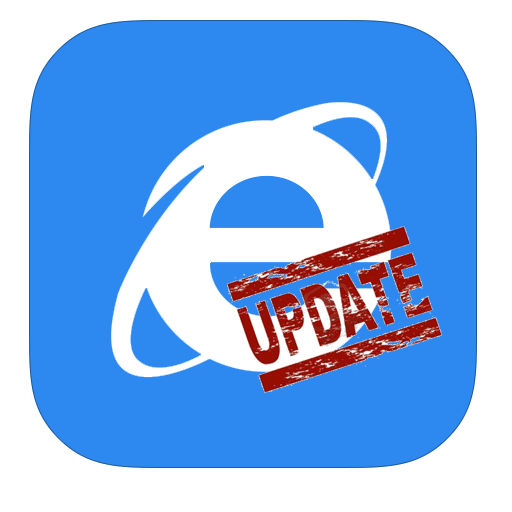
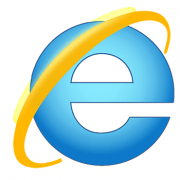
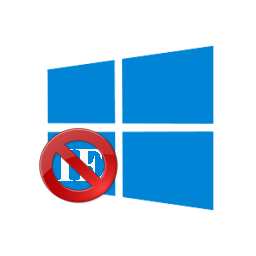
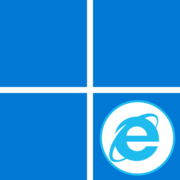

спасибо большое, очень помог)